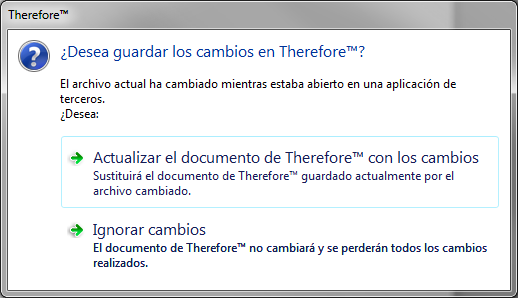|
Editar documentos |
Scroll |
Para poder modificar un documento, primero tiene que estar retirado (bloqueado) con el fin de evitar que otro usuario lo modifique al mismo tiempo. Los demás usuarios pueden seguir viendo un documento bloqueado en modo de sólo lectura. Para editar los documentos el usuario debe tener instalado el software adecuado.
Cómo editar documentos
1.Haga clic en el icono Retirar en la cinta de opciones.
2.Seleccione el archivo que desea editar en el panel Miniaturas.
3.Haga clic en el icono Editar archivo en la cinta de opciones. El archivo se abrirá en la aplicación asociada. Si no se encuentra un programa asociado, podrá elegir un programa para abrir el archivo.
|
•Los documentos se abren en modo de solo lectura si no se han retirado. |
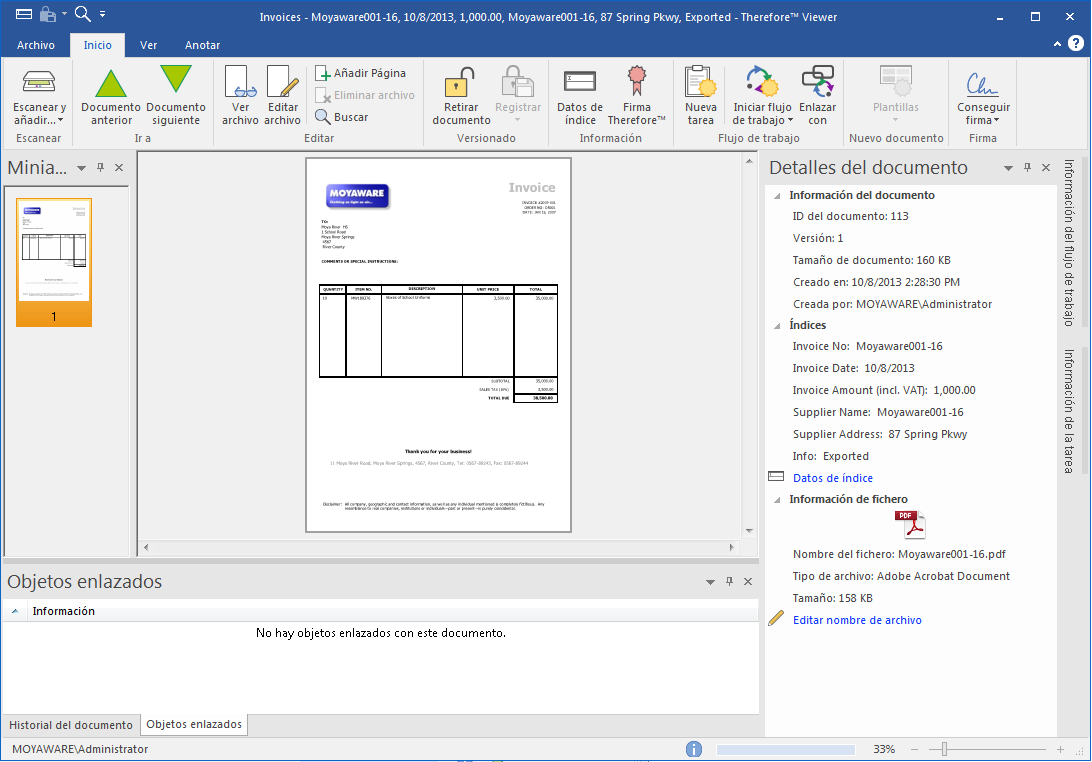
4.Cuando termine de modificar el archivo, guárdelo y salga de la aplicación que ha empleado para editarlo. Haga clic en el icono Registrar. Según la configuración de comentarios que el administrador haya definido, podrá o deberá introducir un comentario. Se creará una nueva versión del documento, que pasará a estar disponible para otros usuarios. El documento original todavÃa se puede seguir viendo como una versión anterior.
|
Antes de registrar algunos tipos de documentos, se mostrará el cuadro de diálogo siguiente El usuario debe seleccionar la actualización del documento. En caso contrario, no se registrarán las modificaciones realizadas en la aplicación de otros proveedores.
|